Crime Boss: Rockay City es un atractivo juego de crimen organizado que combina el juego de disparos en primera persona con batallas territoriales estratégicas. Los jugadores pueden sumergirse en la campaña en solitario o unir fuerzas con amigos. Asuma el papel de Travis Baker, un individuo ambicioso decidido a conquistar Rockay City y convertirse en su gobernante indiscutible. Desarrollado por INGAME STUDIOS y publicado por 505 Games, Crime Boss: Rockay City está disponible para las plataformas PC, PS5, Xbox Series X y Series S.
Para ejecutar el juego, se requiere una configuración de hardware suficiente para funcionar correctamente. especialmente para PC, porque no todos pueden tener esa configuración para ejecutar el juego en resolución completa y FPS más altos. Es bastante común para la mayoría de los títulos de PC porque requieren mucho rendimiento. Aquí proporcionamos pasos para solucionar los problemas de tartamudeo y retrasos de Crime Boss Rockay City.
Desafortunadamente, algunos jugadores de PC de Crime Boss Rockay City están experimentando múltiples problemas como tartamudeos, retrasos, bloqueos, caídas de fotogramas, etc. mientras está en el juego. Dependiendo del factor de compatibilidad, puede ser un problema grave en algunas PC. Por lo tanto, siempre es mejor solucionar el problema para que al menos puedas jugar con un recuento de FPS respetable. Puede haber varias razones detrás de este problema que se pueden resolver siguiendo esta guía.

Contenido de la página
Consultar los requisitos del sistema
Consulte los requisitos del sistema de Crime Boss Rockay City juego a continuación para asegurarse de que la configuración de su PC cumpla con los requisitos del sistema del juego.
s
Requisitos mínimos:
SO: Windows 10 Procesador: Intel Core i7-4790 o AMD Ryzen 5 1600 Memoria: 16 GB de RAM Gráficos: NVIDIA GeForce GTX 1650, 4 GB o AMD Radeon RX 570, 4 GB DirectX: Versión 12 Almacenamiento: 90 GB de espacio disponible
Requisitos recomendados:
Corrección: Crime Boss Rockay City Stuttering and Lags Badly
Solucionar los retrasos en el juego o los problemas de caída de fotogramas no es fácil porque depende de múltiples factores, como el hardware de la PC, la resolución de pantalla del juego, el límite máximo de FPS, el conflicto de terceros. aplicaciones para fiestas y más. Por lo tanto, le recomendamos que intente seguir todos los métodos individualmente hasta que el problema se solucione o reduzca. Cambiar la configuración relacionada con los gráficos del juego o mantenerla baja puede solucionar varios problemas en un santiamén.
Puede incluir la resolución de pantalla del juego, la resolución de textura del juego, la resolución de sombras, la velocidad máxima de fotogramas , número de caracteres mostrados u otros efectos visuales que requieran gráficos o memoria superiores. Por lo tanto, puede seguir los pasos a continuación para intentar reducir los retrasos o las caídas de fotogramas hasta cierto punto, según la resolución y la calidad con la que esté jugando, además del recuento de FPS.
1. Use las opciones de inicio
Abra el iniciador de Epic Games: ejecute el iniciador de Epic Games en su computadora e inicie sesión en su cuenta si es necesario. Ir a la biblioteca: haga clic en la pestaña”Biblioteca”ubicada en la barra lateral izquierda para ver la lista de juegos asociados con su cuenta. Acceda a la configuración del juego: busque el juego que desea configurar y haga clic en el icono de menú de tres puntos (⋮) debajo del título del juego. Editar la configuración del juego: seleccione”Opciones”o”Configuración”en el menú desplegable. Esto abrirá la ventana de configuración específica del juego. Configurar pantalla completa: busque una configuración relacionada con el modo de pantalla completa o el modo de visualización. Esta opción puede etiquetarse como’Pantalla completa’,’Con ventana’,’Sin bordes’o’Pantalla completa con ventana’. Elija la opción’Pantalla completa’o’Pantalla completa con ventana’, según sus preferencias. Guardar y cerrar: haga clic en”Guardar”,”Aplicar”o un botón similar para confirmar sus cambios y cerrar la ventana de configuración. Inicie el juego: haga clic en el título del juego o en el botón”Iniciar”en Epic Games Launcher para iniciar el juego en el modo de pantalla completa configurado.
Tenga en cuenta que los pasos específicos y los nombres de las configuraciones pueden variar según el juego. Es posible que algunos juegos no tengan la opción de configurar el modo de visualización a través de Epic Games Launcher y, en su lugar, tendrás que ajustar la configuración en el juego.
2. Actualizar controladores de gráficos
Haga clic con el botón derecho en el Menú de inicio para abrir el Menú de acceso rápido. Haz clic en Administrador de dispositivos de la lista. Ahora, haz doble clic en la categoría Adaptadores de pantalla para expandir la lista. Luego haz clic derecho en el nombre de la tarjeta gráfica dedicada. Seleccione Actualizar controlador > Elija Buscar controladores automáticamente. Una actualización descargará e instalará automáticamente la última versión, si está disponible. Una vez hecho esto, asegúrese de reiniciar su computadora para cambiar los efectos.
3. Ejecute Epic Launcher y Game como administrador
Ejecute el archivo exe del juego como administrador para evitar el control de la cuenta de usuario con respecto a problemas de privilegios. También debe ejecutar el cliente Epic Launcher como administrador en su PC. Para hacer esto:
Ubique el archivo ejecutable del Iniciador de juegos épicos: navegue a la carpeta donde está instalado el Iniciador de juegos épicos en su computadora. De forma predeterminada, debería estar en C:\Program Files (x86)\Epic Games\Launcher\Portal\Binaries\Win64. Encuentre el archivo ejecutable: dentro de la carpeta Win64, busque el archivo ejecutable de Epic Games Launcher, llamado EpicGamesLauncher.exe. Ejecutar como administrador: haga clic derecho en el archivo EpicGamesLauncher.exe y seleccione’Ejecutar como administrador’en el menú contextual. Si el Control de cuentas de usuario (UAC) lo solicita, haga clic en”Sí”para otorgar los permisos necesarios.
El iniciador de Epic Games ahora se iniciará con privilegios de administrador. Para hacer de esto una configuración permanente:
Abra Propiedades: haga clic con el botón derecho en el archivo EpicGamesLauncher.exe y seleccione”Propiedades”en el menú contextual. Pestaña Compatibilidad: en la ventana Propiedades, haga clic en la pestaña”Compatibilidad”. Ejecutar como administrador: en la sección Configuración, marque la casilla junto a’Ejecutar este programa como administrador’. Aplicar cambios: haga clic en el botón’Aplicar’y luego en’Aceptar’para guardar los cambios.
El iniciador de Epic Games ahora siempre se ejecutará como administrador cuando se inicie desde el archivo EpicGamesLauncher.exe
También puede seguir los mismos pasos para el archivo ejecutable del juego Crime Boss Rockay City para asegurarse de que la aplicación del juego tenga Acceso UAC.
4. Establecer alta prioridad en el Administrador de tareas
Haga que su juego tenga prioridad en el segmento superior a través del Administrador de tareas para indicarle a su sistema Windows que ejecute el juego correctamente. Para ello:
Haz clic con el botón derecho en el Menú de inicio > Selecciona Administrador de tareas. Haga clic en la pestaña Procesos > Haga clic con el botón derecho en la tarea del juego Crime Boss Rockay City . Seleccione Establecer prioridad en Alta. Cierre el Administrador de tareas. Finalmente, ejecute el juego Crime Boss Rockay City para verificar el problema.
5. Verifique la integridad de los archivos del juego
Si hay un problema con los archivos del juego y de alguna manera se corrompen o faltan, asegúrese de realizar este método para verificar el problema fácilmente. Para hacerlo:
6. Cambiar la configuración de la GPU
!importante;izquierda:0!importante;ancho:100%!importante;altura:100%!importante;borde:0!importante;margen:0!importante;relleno:0!importante;clip:rect(0,auto,auto ,0)!importante}.parallax-ad>iframe{posición: fija;superior:130px;altura:100%;transformar:translateX(-50%);margen-izquierda:0!importante}.ad-label{fuente-family:Arial,Helvetica,sans-serif;font-size:.875rem;color:#8d969e;text-align:center;padding:1rem 1rem 0 1rem}
Asegúrese de cambiar el configuración de la tarjeta gráfica en la PC siguiendo los pasos a continuación para verificar si el problema se solucionó.
Para Nvidia:
Abra el Panel de control de Nvidia> Haga clic con el botón derecho en la pantalla del escritorio. Haga clic en Panel de control de Nvidia > Haga clic en Administrar configuración 3D. Seleccione Configuración del programa > Busque’Crime Boss Rockay City’y agregue manualmente el juego si no está en la lista: Monitor Tech: G-Sync (si está disponible) Máximo de fotogramas renderizados previamente: 2 Optimización de subprocesos: Activado Administración de energía: Preferir máximo rendimiento Filtrado de texturas: calidad: rendimiento
Para AMD:
Tecnología de monitor: G-Sync (si está disponible) Máximo de fotogramas renderizados previamente: 2 Optimización de subprocesos: Activado Administración de energía: Preferir máximo rendimiento Filtrado de texturas – Calidad: Rendimiento
7. Desactivar optimizaciones de pantalla completa
La optimización de pantalla completa y la configuración de DPI son las predeterminadas en Windows. Debe intentar desactivarlo siguiendo los pasos a continuación:
Localice el directorio del juego Crime Boss Rockay City. Busque y haga clic derecho en el archivo Crime Boss Rockay City.exe. Seleccione Propiedades > Haga clic en la pestaña Compatibilidad. Marque la casilla’Deshabilitar optimizaciones de pantalla completa’. Ahora, haga clic en el botón’Cambiar configuración alta de DPI’. Marque la casilla”Anular el comportamiento de escalado de DPI alto”> Seleccione”Aplicación”en el menú desplegable. Haga clic en Aplicar y luego en Aceptar para guardar los cambios.
8. Actualice Crime Boss Rockay City
Si no ha actualizado su juego Crime Boss Rockay City durante un tiempo, siga los pasos a continuación para buscar actualizaciones e instalar el parche más reciente (si está disponible). Para hacer esto:
Abra el cliente Epic Launcher > Vaya a Biblioteca > Busque Crime Boss Rockay City en el panel izquierdo. Debe tocar el ícono de tres puntos en su aplicación Crime Boss Rockay City. Asegúrese de verificar la actualización automática para obtener una nueva instalación de actualización automáticamente.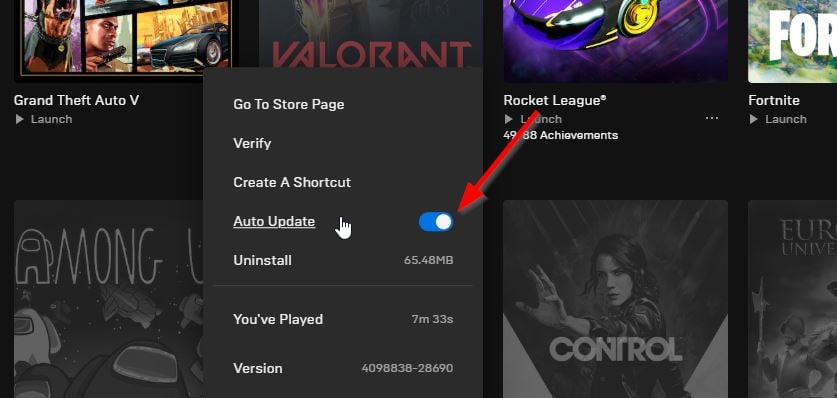 Buscará automáticamente la actualización disponible. Si hay una actualización disponible, asegúrese de hacer clic en Actualizar. Finalmente, reinicie su PC para aplicar los cambios y luego intente iniciar el juego nuevamente
Buscará automáticamente la actualización disponible. Si hay una actualización disponible, asegúrese de hacer clic en Actualizar. Finalmente, reinicie su PC para aplicar los cambios y luego intente iniciar el juego nuevamente
Eso es todo, muchachos. Asumimos que esta guía es útil para usted. Para más consultas, puede comentar a continuación.